在Word中,如何快速设置填空题呢?
效果图如下:
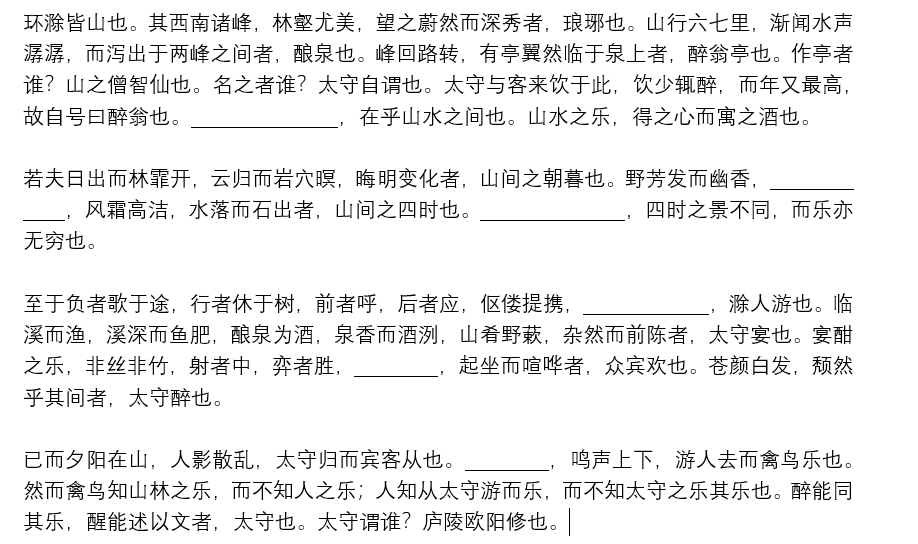
(图一)
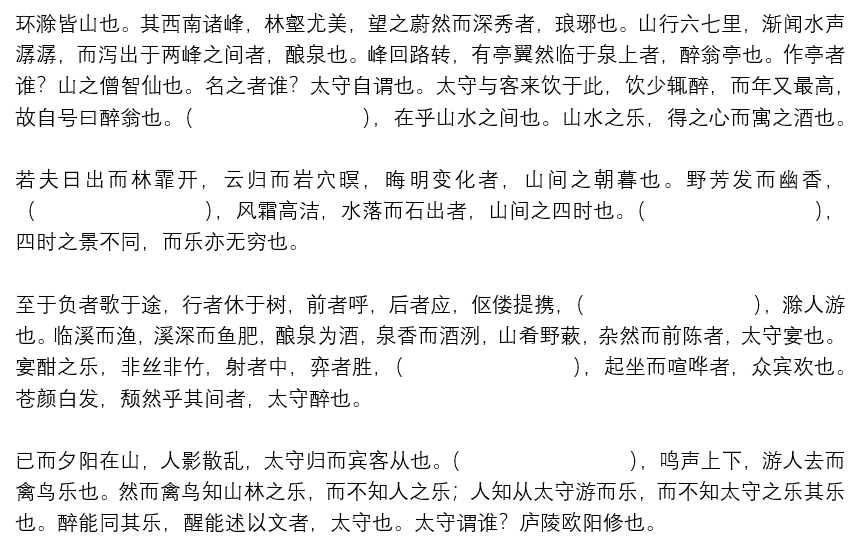
(图二)
操作步骤为:
图一制作方法:
第一步:设置字体颜色
先用Ctrl键,选中所需设置填空的地方,之后将字体颜色设置为不同于原文的颜色,如设为“红色”。
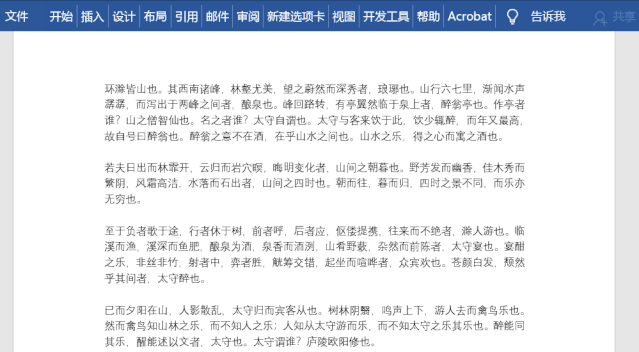
第二步:借用查找和替换功能
再选中文本区域,之后按Ctrl+H,打开查找和替换窗口,将鼠标放于查找区域,再点击更多—格式—字体,在打开的窗口中,选择红色字体,点击确定,在替换为中,打开字体界面,再将字体颜色选择为“白色”,在下划线处,选择一种格式,且将下划线设为黑色,再点击全部替换,即可完成。

图二的制作方法:
同图一一样,利用查找和替换功能,首先选中文本区域,按Ctrl+H,打开查找和替换对话框窗口,在查找中,选择格式—字体—字体颜色选择为“红色”,在替换中,输入(),且将字体颜色设为“黑色”,鼠标点击确定,即可完成。
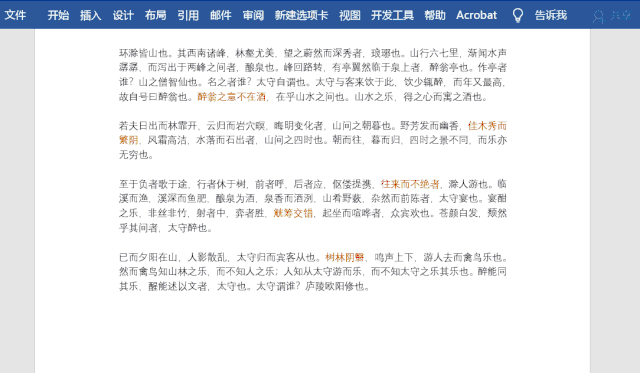
注意:对于同一个文档,执行多次查找替换时,需点击【不限定格式】,将之前用过的格式清除,如图:
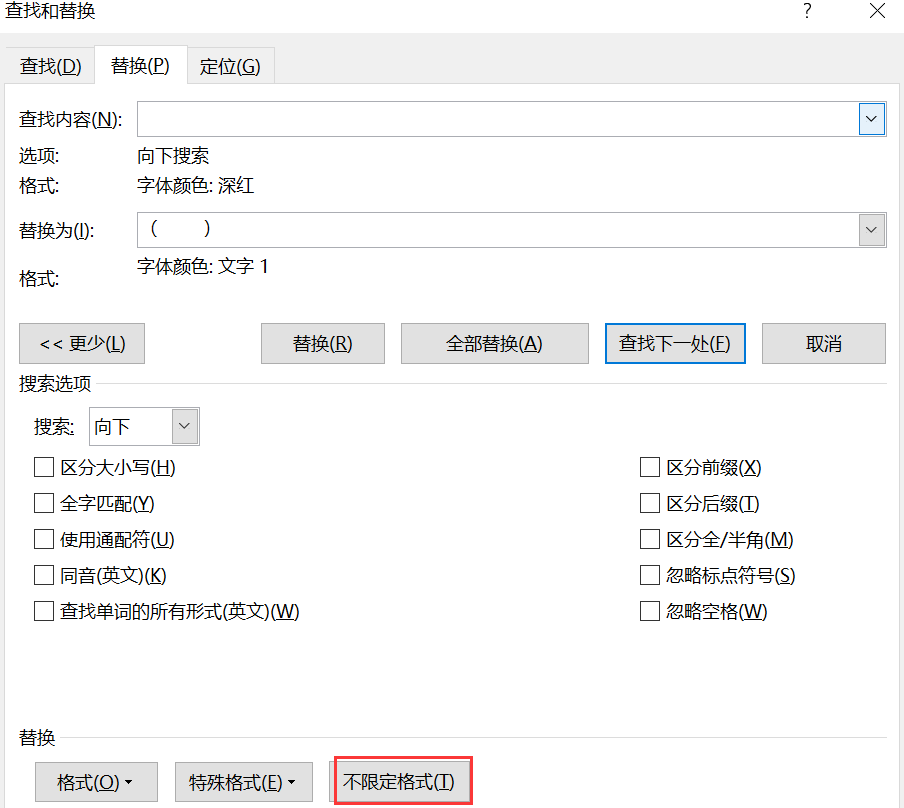
·END·

微信扫一扫加关注,Office自学网官方微信公众号,
专注分享软件安装和视频教程,让你一号在手,办公无忧!





